Jak usunąć trojana bankowego Datzbro z urządzenia z systemem Android
TrojanZnany również jako: Datzbro malware
Otrzymaj bezpłatne skanowanie i sprawdź, czy twój komputer jest zainfekowany.
USUŃ TO TERAZAby korzystać z w pełni funkcjonalnego produktu, musisz kupić licencję na Combo Cleaner. Dostępny jest 7-dniowy bezpłatny okres próbny. Combo Cleaner jest własnością i jest zarządzane przez RCS LT, spółkę macierzystą PCRisk.
Jakim rodzajem złośliwego oprogramowania jest Datzbro?
Datzbro to szkodliwe oprogramowanie klasyfikowane jako bankowe trojański. Celem tego szkodliwego programu jest infekowanie urządzeń z systemem Android. Ma wiele szkodliwych możliwości, w tym związanych ze zdalnym dostępem/kontrolą, szpiegostwem i oszustwami finansowymi.
Kod Datzbro sugeruje, że jego twórcy mówili po chińsku. Początkowo trojan ten był używany do atakowania chińskich użytkowników. Uważa się, że to złośliwe oprogramowanie wyciekło i jest obecnie wykorzystywane przez wielu cyberprzestępców i grupy aktorów zagrażających. Najnowsza kampania Datzbro jest aktywna co najmniej od późnego lata 2025 r. i jest skierowana do starszych użytkowników za pośrednictwem fałszywych Grupy na Facebooku.
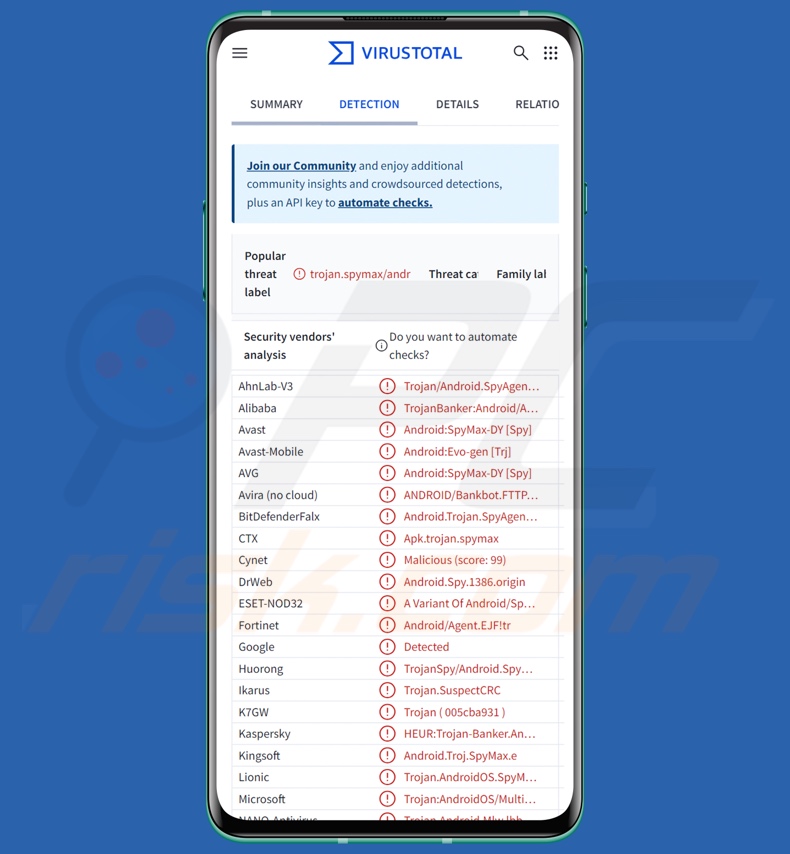
Przegląd złośliwego oprogramowania Datzbro
Datzbro to wszechstronny trojan opracowany z naciskiem na aplikacje związane z bankowością i zasobami cyfrowymi (takimi jak portfele kryptowalut). Szkodnik ten wykorzystuje usługi ułatwień dostępu systemu Android do wykonywania wielu szkodliwych działań.
Usługi ułatwień dostępu oferują dodatkową pomoc w interakcji z urządzeniem użytkownikom, którzy tego potrzebują. Ich możliwości są szerokie – np. czytanie ekranu, interakcja z ekranem dotykowym, symulowanie klawiatury itp. W ten sposób szkodliwe oprogramowanie nadużywające tych usług uzyskuje dostęp do wszystkich ich funkcjonalności.
Datzbro to nie tylko trojan bankowy; ma także podobieństwa z trojanami zdalnego dostępu (RAT) i oprogramowaniem szpiegującym. Ten program umożliwia zdalny dostęp i kontrolę nad zaatakowanymi urządzeniami. Wykorzystuje nakładki ciemnego ekranu, aby ukryć swoje działania. Przezroczystość ekranu i to, czy cokolwiek jest na nim wyświetlane – można dostosować. Nakładka może zawierać tekst lub inną grafikę imitującą legalne procesy (np. aktualizacje, ekrany startowe itp.).
Datzbro może transmitować na żywo ekran ofiary, jednak w przypadku napotkania problemu z tą funkcją interfejs zainfekowanego urządzenia odtworzony po stronie atakującego pomaga w śledzeniu/wykonywaniu zdalnych działań. W przeciwieństwie do wielu trojanów bankowych, ten program nie wykorzystuje phishing nakładki (np. fałszywe ekrany nakładające się na oryginalne aplikacje imitujące strony logowania, płatności i podobne).
Oprócz przesyłania strumieniowego/nagrywania ekranu, funkcje Datzbro powiązane z oprogramowaniem szpiegującym obejmują nagrywanie dźwięku przez mikrofon urządzenia, robienie migawek i nagrywanie za pomocą kamer urządzenia, przełączanie między kamerą przednią i tylną oraz rejestrowanie naciśnięć klawiszy (nagrywanie naciśnięć klawiszy).
Trojan zbiera obszerne dane, takie jak szczegółowe informacje o urządzeniu, lista zainstalowanych aplikacji, foldery/pliki, albumy/zdjęcia, lista kontaktów i wiadomości tekstowe. Datzbro posiada również funkcje zarządzania: może uruchamiać i usuwać aplikacje; czytać, tworzyć, zmieniać nazwy i usuwać pliki; eksfiltruj (pobieraj) i usuwaj zdjęcia; dodawać, modyfikować i usuwać kontakty; filtruj, usuwaj i wysyłaj SMS-y (ten ostatni może być używany do Złośliwe oprogramowanie Toll Fraud drogowymi celów).
Szkodnik ten nie tylko pasywnie zbiera poufne informacje poprzez rejestrowanie naciśnięć klawiszy, ale może wyświetlać monity z prośbą do ofiary o podanie określonych danych. Datzbro celuje w dane logowania do urządzenia (tj. wzór blokady/PIN/hasło), Alipay, i WeChat. Wyszukuje pakiety zawierające określone słowa kluczowe, np."bank", "finanse", "płacić", "portfel"itp. Program śledzi również wystąpienia napotkanych terminów"hasło", „PIN/kod weryfikacyjny”, I„koduj/weryfikuj”w języku angielskim i chińskim.
Należy wspomnieć, że twórcy/osoby atakujące złośliwe oprogramowanie często ulepszają swoje oprogramowanie i metodologie. Dlatego możliwe przyszłe iteracje Datzbro mogą mieć inną listę docelową lub usprawnione/dodatkowe funkcje.
Podsumowując, obecność na urządzeniach złośliwego oprogramowania, takiego jak Datzbro, może skutkować poważnymi problemami prywatności, stratami finansowymi i kradzieżą tożsamości.
| Nazwa | Datzbro malware |
| Typ zagrożenia | Złośliwe oprogramowanie na Androida, złośliwa aplikacja, trojan bankowy. |
| Nazwy wykrywania | Avast-Mobile (Android:Evo-gen [Trj]), Combo Cleaner (Android.Trojan.SpyAgent.RV), ESET-NOD32 (wariant Android/Spy.Agent.EJF), Kaspersky (HEUR:Trojan-Banker.AndroidOS.Agent.ws), Pełna lista (Virustotal) |
| Objawy | Urządzenie działa wolno, ustawienia systemu są modyfikowane bez zgody użytkownika, pojawiają się podejrzane aplikacje, znacznie wzrasta zużycie danych i baterii. |
| Metody dystrybucji | Zainfekowane załączniki e-maili, złośliwe reklamy online, socjotechnika, zwodnicze aplikacje, oszukańcze strony internetowe. |
| Szkoda | Skradzione dane osobowe (prywatne wiadomości, loginy/hasła itp.), zmniejszona wydajność urządzenia, szybkie rozładowywanie się baterii, zmniejszona prędkość Internetu, ogromne straty danych, straty pieniężne, skradziona tożsamość (złośliwe aplikacje mogą wykorzystywać aplikacje komunikacyjne). |
| Usuwanie malware (Windows) |
Aby usunąć możliwe infekcje malware, przeskanuj komputer profesjonalnym oprogramowaniem antywirusowym. Nasi analitycy bezpieczeństwa zalecają korzystanie z Combo Cleaner. Pobierz Combo CleanerBezpłatny skaner sprawdza, czy twój komputer jest zainfekowany. Aby korzystać z w pełni funkcjonalnego produktu, musisz kupić licencję na Combo Cleaner. Dostępny jest 7-dniowy bezpłatny okres próbny. Combo Cleaner jest własnością i jest zarządzane przez RCS LT, spółkę macierzystą PCRisk. |
Przykłady trojanów bankowych specyficznych dla systemu Android
RedHook, PhantomCard, i DoubleTrouble to tylko kilka naszych najnowszych artykułów na temat trojanów bankowych. Nierzadko złośliwe oprogramowanie motywowane finansowo posiada różnorodne możliwości, które umożliwiłyby jego wykorzystanie w różnych celach.
Pamiętaj, że niezależnie od tego, jak działa złośliwe oprogramowanie, jego obecność w systemie zagraża integralności urządzenia i bezpieczeństwu użytkownika. Dlatego też wszelkie zagrożenia należy usuwać natychmiast po ich wykryciu.
W jaki sposób Datzbro przeniknął do mojego urządzenia?
Dowody sugerują, że początkowo Datzbro było wykorzystywane przez wielu cyberprzestępców do atakowania użytkowników chińskojęzycznych. Kampania wykryta w sierpniu 2025 r. obejmowała wyrafinowane oszustwa wykorzystujące inżynierię społeczną, których celem byli użytkownicy w Australii, Kanadzie, Malezji, Singapurze, Republice Południowej Afryki i Wielkiej Brytanii. Spekuluje się, że za tymi oszustwami stoi ten sam podmiot ze względu na ich duże podobieństwa.
Aby rozszerzyć tę działalność, kampanie kierowane do Australijczyków były wspomagane za pomocą fałszywych informacji Grupy na Facebooku platforma społecznościowa. Te grupy na Facebooku były skierowane do seniorów i promowały „aktywne wycieczki dla seniorów”, spotkania, zajęcia, tańce i tym podobne. Treści wykorzystywane i publikowane przez wykorzystywane Grupy generatywna sztuczna inteligencja.
Z użytkownikami Facebooka zainteresowanymi tymi Grupami cyberprzestępcy kontaktowali się bezpośrednio (poprzez Messenger, WhatsApp itp.) i wezwano do pobrania/zainstalowania aplikacji społecznościowej. Linki udostępniane przez przestępców prowadziły do zwodniczych witryn internetowych promujących złośliwą aplikację jako aplikację do rejestrowania i śledzenia wydarzeń dla seniorów, kontaktowania się z innymi członkami itp. Jednakże w niektórych przypadkach ofiary były najpierw namawiane do odwiedzania witryn phishingowych, których celem były dane kart kredytowych/debetowych pod pozorem pobierania opłat rejestracyjnych.
Fałszywy ”Google Play” na złośliwych stronach internetowych prowadziła ofiary do infekowania swoich urządzeń programem Datzbro. W niektórych przypadkach ten trojan infiltrował urządzenia za pośrednictwem złośliwego oprogramowania typu dropper, zdolnego ominąć środki bezpieczeństwa zastosowane w systemie Android 13 i nowszych wersjach – głównie poprzez Zombinder.
W chwili pisania tego tekstu fałszywe Apple „App Store” nie spowodowała pobrania ani przekierowania. Należy jednak pamiętać, że można temu zaradzić (tj. pobrać złośliwe oprogramowanie kompatybilne z iOS, przekierować na stronę phishingową itp.).
Jak wspomniano wcześniej, wyciekła aplikacja i kreator aplikacji C&C (Command and Control) firmy Datzbro, co oznacza, że jest ona dostępna dla różnych niepowiązanych cyberprzestępców. Dlatego to złośliwe oprogramowanie jest prawdopodobnie dystrybuowane przy użyciu różnych taktyk i metod.
Ogólnie rzecz biorąc, złośliwe oprogramowanie jest dystrybuowane za pośrednictwem niewiarygodnych źródeł pobierania (np. witryn z bezpłatnym i bezpłatnym hostingiem plików, sieci udostępniania P2P, zewnętrznych sklepów z aplikacjami itp.), pobrań typu drive-by (podstępnych/oszukańczych), złośliwych reklam, oszustw internetowych, złośliwych załączników/linków w poczcie spamowej (np. e-maili, czatów/PM, SMS-ów itp.), pirackich treści, nielegalnych narzędzi aktywacyjnych („łamania” zabezpieczeń) i fałszywych aktualizacje.
Niektóre złośliwe programy mogą nawet samodzielnie rozprzestrzeniać się za pośrednictwem sieci lokalnych i wymiennych urządzeń pamięci masowej (np. zewnętrznych dysków twardych, dysków flash USB itp.).
Jak uniknąć instalacji złośliwego oprogramowania?
Aby zapewnić bezpieczeństwo urządzenia i użytkownika, najważniejsza jest ostrożność. Dlatego przed pobraniem/zakupem zawsze sprawdzaj oprogramowanie, czytając warunki i recenzje użytkowników/ekspertów, sprawdzając wymagane uprawnienia i weryfikując legalność programisty. Pobieraj wyłącznie z oficjalnych i godnych zaufania kanałów.
Aktywuj i aktualizuj programy przy użyciu legalnych funkcji/narzędzi, ponieważ te nabyte od stron trzecich mogą zawierać złośliwe oprogramowanie. Zachowaj czujność podczas przeglądania, ponieważ Internet jest pełen zwodniczych i złośliwych treści. Zachowaj ostrożność w przypadku przychodzących e-maili i innych wiadomości; nie otwieraj załączników ani łączy znalezionych w podejrzanych/nieistotnych wiadomościach.
Niezbędne jest zainstalowanie i aktualizowanie renomowanego programu antywirusowego. Do regularnego skanowania systemu i usuwania wykrytych zagrożeń i problemów należy używać oprogramowania zabezpieczającego.
Fałszywe grupy na Facebooku skierowane do starszych użytkowników w Australii (źródło zdjęcia – ThreatFabric):
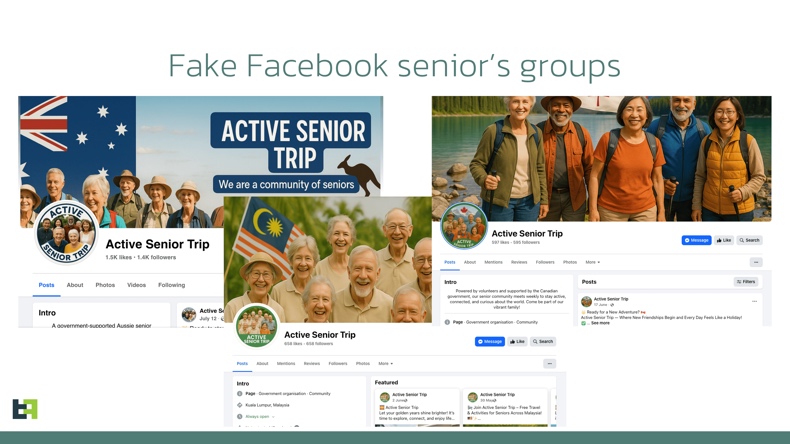
Złośliwe strony internetowe rozprzestrzeniające Datzbro pod przykrywką aplikacji dla seniorów (źródło obrazu – ThreatFabric):

Szybkie menu:
- Wstęp
- Jak usunąć historię przeglądania z przeglądarki Chrome?
- Jak wyłączyć powiadomienia przeglądarki w przeglądarce Chrome?
- Jak zresetować przeglądarkę Chrome?
- Jak usunąć historię przeglądania z przeglądarki Firefox?
- Jak wyłączyć powiadomienia przeglądarki w przeglądarce Firefox?
- Jak zresetować przeglądarkę internetową Firefox?
- Jak odinstalować potencjalnie niechciane i/lub złośliwe aplikacje?
- Jak uruchomić urządzenie z Androidem w „trybie awaryjnym”?
- Jak sprawdzić zużycie baterii w różnych aplikacjach?
- Jak sprawdzić wykorzystanie danych przez różne aplikacje?
- Jak zainstalować najnowsze aktualizacje oprogramowania?
- Jak przywrócić system do stanu domyślnego?
- Jak wyłączyć aplikacje posiadające uprawnienia administratora?
Usuń historię przeglądania z przeglądarki internetowej Chrome:

Kliknij „Menu„ (trzy kropki w prawym górnym rogu ekranu) i wybierz „Historia" w otwartym menu rozwijanym.

Uzyskiwać "Wyczyść dane przeglądania", wybierać "ZAAWANSOWANY„, wybierz zakres czasu i typy danych, które chcesz usunąć, a następnie dotknij „Wyczyść dane„.
Wyłącz powiadomienia przeglądarki w przeglądarce Chrome:

Kliknij „Menu„ (trzy kropki w prawym górnym rogu ekranu) i wybierz „Ustawienia" w otwartym menu rozwijanym.

Przewiń w dół, aż zobaczysz „Ustawienia witryny„ i dotknij jej. Przewiń w dół, aż zobaczysz „Powiadomienia" i dotknij jej.

Znajdź strony internetowe, które dostarczają powiadomienia przeglądarki, dotknij ich i kliknij „Wyczyść i zresetuj". Spowoduje to usunięcie uprawnień przyznanych tym witrynom do dostarczania powiadomień. Jednak gdy ponownie odwiedzisz tę samą witrynę, może ona ponownie poprosić o pozwolenie. Możesz zdecydować, czy udzielić tych uprawnień, czy nie (jeśli zdecydujesz się odmówić, witryna przejdzie do „Zablokowany" i nie będzie już pytać Cię o pozwolenie).
Zresetuj przeglądarkę Chrome:

Idź do "Ustawienia„, przewiń w dół, aż zobaczysz „Aplikacje" i dotknij go.

Przewiń w dół, aż znajdziesz „Chrom" aplikację, wybierz ją i dotknij "Składowanie„opcja.

Uzyskiwać "ZARZĄDZAJ MAGAZYNEM", Następnie "WYCZYŚĆ WSZYSTKIE DANE" i potwierdź akcję klikając "OK". Pamiętaj, że zresetowanie przeglądarki spowoduje usunięcie wszystkich przechowywanych w niej danych. Oznacza to, że wszystkie zapisane loginy/hasła, historia przeglądania, ustawienia inne niż domyślne i inne dane zostaną usunięte. Będziesz także musiał ponownie zalogować się do wszystkich stron internetowych.
Usuń historię przeglądania z przeglądarki Firefox:

Kliknij „Menu„ (trzy kropki w prawym górnym rogu ekranu) i wybierz „Historia" w otwartym menu rozwijanym.

Przewiń w dół, aż zobaczysz „Wyczyść prywatne dane" i dotknij go. Wybierz typy danych, które chcesz usunąć, i dotknij "WYCZYŚĆ DANE„.
Wyłącz powiadomienia przeglądarki w przeglądarce Firefox:

Odwiedź witrynę dostarczającą powiadomienia przeglądarki, dotknij ikony wyświetlanej po lewej stronie paska adresu URL (ikona niekoniecznie będzie „Zamek") i wybierz "Edytuj ustawienia witryny„.

W otwartym wyskakującym okienku możesz wyrazić zgodę na „Powiadomienia„opcja i dotknij”JASNE„.
Zresetuj przeglądarkę Firefox:

Idź do "Ustawienia„, przewiń w dół, aż zobaczysz „Aplikacje" i dotknij go.

Przewiń w dół, aż znajdziesz „Firefoksa" aplikację, wybierz ją i dotknij "Składowanie„opcja.

Uzyskiwać "WYCZYŚĆ DANE" i potwierdź akcję klikając "USUWAĆ". Pamiętaj, że zresetowanie przeglądarki spowoduje usunięcie wszystkich przechowywanych w niej danych. Oznacza to, że wszystkie zapisane loginy/hasła, historia przeglądania, ustawienia inne niż domyślne i inne dane zostaną usunięte. Będziesz także musiał ponownie zalogować się do wszystkich stron internetowych.
Odinstaluj potencjalnie niechciane i/lub złośliwe aplikacje:

Idź do "Ustawienia„, przewiń w dół, aż zobaczysz „Aplikacje" i dotknij go.

Przewiń w dół, aż zobaczysz potencjalnie niechcianą i/lub złośliwą aplikację, wybierz ją i dotknij „Odinstaluj„. Jeśli z jakiegoś powodu nie możesz usunąć wybranej aplikacji (np. wyświetli się komunikat o błędzie), powinieneś spróbować użyć opcji „Tryb awaryjny„.
Uruchom urządzenie z Androidem w „Trybie awaryjnym”:
„Tryb awaryjny" w systemie operacyjnym Android tymczasowo wyłącza działanie wszystkich aplikacji innych firm. Korzystanie z tego trybu to dobry sposób na diagnozowanie i rozwiązywanie różnych problemów (np. usuwanie złośliwych aplikacji, które uniemożliwiają to użytkownikom, gdy urządzenie działa „normalnie”).

Naciśnij przycisk „Moc„ i przytrzymaj go, aż zobaczysz „Wyłącz„. Dotknij „Wyłącz„ i przytrzymaj go. Po kilku sekundach pojawi się „Tryb awaryjny" pojawi się opcja i będziesz mógł ją uruchomić, uruchamiając ponownie urządzenie.
Sprawdź zużycie baterii w różnych aplikacjach:

Idź do "Ustawienia„, przewiń w dół, aż zobaczysz „Konserwacja urządzenia" i dotknij go.

Uzyskiwać "Bateria" i sprawdź wykorzystanie każdej aplikacji. Prawidłowe/oryginalne aplikacje są zaprojektowane tak, aby zużywać jak najmniej energii, aby zapewnić użytkownikom najlepszą wygodę i oszczędzać energię. Dlatego wysokie zużycie baterii może wskazywać, że aplikacja jest złośliwa.
Sprawdź wykorzystanie danych przez różne aplikacje:

Idź do "Ustawienia„, przewiń w dół, aż zobaczysz „Znajomości" i dotknij go.

Przewiń w dół, aż zobaczysz „Wykorzystanie danych" i wybierz tę opcję. Podobnie jak w przypadku baterii, legalne/oryginalne aplikacje są zaprojektowane tak, aby maksymalnie zminimalizować zużycie danych. Oznacza to, że duże wykorzystanie danych może wskazywać na obecność złośliwej aplikacji. Pamiętaj, że niektóre złośliwe aplikacje mogą być zaprojektowane tak, aby działały tylko wtedy, gdy urządzenie jest podłączone do sieci bezprzewodowej. Z tego powodu powinieneś sprawdzić wykorzystanie danych zarówno mobilnych, jak i Wi-Fi.

Jeśli znajdziesz aplikację, która zużywa dużo danych, mimo że nigdy jej nie używasz, zdecydowanie zalecamy jej jak najszybsze odinstalowanie.
Zainstaluj najnowsze aktualizacje oprogramowania:
Aktualizowanie oprogramowania jest dobrą praktyką, jeśli chodzi o bezpieczeństwo urządzenia. Producenci urządzeń stale udostępniają różne poprawki zabezpieczeń i aktualizacje Androida, aby naprawić błędy i błędy, które mogą zostać wykorzystane przez cyberprzestępców. Przestarzały system jest o wiele bardziej podatny na ataki, dlatego zawsze powinieneś mieć pewność, że oprogramowanie Twojego urządzenia jest aktualne.

Idź do "Ustawienia„, przewiń w dół, aż zobaczysz „Aktualizacja oprogramowania" i dotknij go.

Uzyskiwać "Pobierz aktualizacje ręcznie" i sprawdź, czy są dostępne aktualizacje. Jeśli tak, zainstaluj je natychmiast. Zalecamy także włączenie opcji "Pobierz aktualizacje automatycznie" opcja - umożliwi systemowi powiadomienie Cię o wydaniu aktualizacji i/lub jej automatyczną instalację.
Zresetuj system do stanu domyślnego:
Wykonywanie „Reset do ustawień fabrycznych" to dobry sposób na usunięcie wszystkich niechcianych aplikacji, przywrócenie domyślnych ustawień systemu i ogólne wyczyszczenie urządzenia. Należy jednak pamiętać, że wszystkie dane znajdujące się w urządzeniu zostaną usunięte, w tym zdjęcia, pliki wideo/audio, numery telefonów (przechowywane w urządzeniu, a nie na karcie SIM), wiadomości SMS itp. Innymi słowy, urządzenie zostanie przywrócone do stanu pierwotnego.
Możesz także przywrócić podstawowe ustawienia systemowe i/lub po prostu ustawienia sieciowe.

Idź do "Ustawienia„, przewiń w dół, aż zobaczysz „O telefonie" i dotknij go.

Przewiń w dół, aż zobaczysz „Nastawić" i dotknij go. Teraz wybierz akcję, którą chcesz wykonać:
"Zresetuj ustawienia" - przywróć wszystkie ustawienia systemu do domyślnych;
"Zresetuj ustawienia sieciowe" - przywróć wszystkie ustawienia związane z siecią do domyślnych;
"Reset danych fabrycznych" - zresetuj cały system i całkowicie usuń wszystkie zapisane dane;
Wyłącz aplikacje, które mają uprawnienia administratora:
Jeśli złośliwa aplikacja uzyska uprawnienia na poziomie administratora, może poważnie uszkodzić system. Aby zapewnić jak największe bezpieczeństwo urządzenia, należy zawsze sprawdzić, które aplikacje mają takie uprawnienia i wyłączyć te, które nie powinny.

Idź do "Ustawienia„, przewiń w dół, aż zobaczysz „Blokada ekranu i bezpieczeństwo" i dotknij go.

Przewiń w dół, aż zobaczysz „Inne ustawienia zabezpieczeń", dotknij go, a następnie dotknij "Aplikacje do administrowania urządzeniami„.

Zidentyfikuj aplikacje, które nie powinny mieć uprawnień administratora, dotknij ich, a następnie dotknij „DEZAKTYWOWAĆ„.
Często zadawane pytania (FAQ)
Moje urządzenie z Androidem zostało zainfekowane złośliwym oprogramowaniem Datzbro. Czy powinienem sformatować urządzenie pamięci masowej, aby się go pozbyć?
Usunięcie złośliwego oprogramowania rzadko wymaga tak drastycznych środków.
Jakie są największe problemy, jakie może powodować złośliwe oprogramowanie Datzbro?
Zagrożenia stwarzane przez infekcję zależą od możliwości szkodliwego programu i sposobu działania cyberprzestępców. Datzbro to wielofunkcyjny program, który koncentruje się szczególnie na danych związanych z bankowością. Infekcje tego rodzaju mogą prowadzić do poważnych problemów prywatności, strat finansowych i kradzieży tożsamości.
Jaki jest cel złośliwego oprogramowania Datzbro?
Zysk jest najczęstszą motywacją ataków złośliwego oprogramowania i, biorąc pod uwagę funkcjonalności Datzbro, nie jest tu wyjątkiem. Jednak złośliwe oprogramowanie może być również wykorzystywane do zabawiania atakujących lub realizowania ich osobistych urazów, zakłócania procesów (np. witryn, usług, firm itp.), angażowania się w haktywizm i przeprowadzania ataków na tle politycznym/geopolitycznym.
W jaki sposób złośliwe oprogramowanie Datzbro przeniknęło do mojego urządzenia z Androidem?
Datzbro rozprzestrzeniało się za pośrednictwem złośliwych witryn promowanych przez fałszywe grupy na Facebooku wykorzystujące przynęty skupione na działaniach i wydarzeniach dla seniorów. Inne techniki dystrybucji nie są wykluczone.
Złośliwe oprogramowanie rozprzestrzenia się najczęściej poprzez pobieranie typu drive-by, podejrzane źródła pobierania (np. witryny z bezpłatnym i bezpłatnym hostingiem plików, sieci udostępniania P2P, zewnętrzne sklepy z aplikacjami itp.), złośliwe reklamy, oszustwa internetowe, spam, pirackie programy/media, nielegalne narzędzia do aktywacji oprogramowania („łamania oprogramowania”) i fałszywe aktualizacje. Co więcej, niektóre złośliwe programy mogą samoczynnie rozprzestrzeniać się poprzez sieci lokalne i wymienne urządzenia pamięci masowej.
Czy Combo Cleaner ochroni mnie przed złośliwym oprogramowaniem?
Combo Cleaner jest w stanie wykryć i wyeliminować praktycznie wszystkie znane infekcje złośliwym oprogramowaniem. Pamiętaj, że wykonanie pełnego skanowania systemu ma kluczowe znaczenie, ponieważ zaawansowane złośliwe oprogramowanie ma tendencję do ukrywania się głęboko w systemach.
Udostępnij:

Tomas Meskauskas
Ekspert ds. bezpieczeństwa, profesjonalny analityk złośliwego oprogramowania
Jestem pasjonatem bezpieczeństwa komputerowego i technologii. Posiadam ponad 10-letnie doświadczenie w różnych firmach zajmujących się rozwiązywaniem problemów technicznych i bezpieczeństwem Internetu. Od 2010 roku pracuję jako autor i redaktor Pcrisk. Śledź mnie na Twitter i LinkedIn, aby być na bieżąco z najnowszymi zagrożeniami bezpieczeństwa online.
Portal bezpieczeństwa PCrisk jest prowadzony przez firmę RCS LT.
Połączone siły badaczy bezpieczeństwa pomagają edukować użytkowników komputerów na temat najnowszych zagrożeń bezpieczeństwa w Internecie. Więcej informacji o firmie RCS LT.
Nasze poradniki usuwania malware są bezpłatne. Jednak, jeśli chciałbyś nas wspomóc, prosimy o przesłanie nam dotacji.
Przekaż darowiznęPortal bezpieczeństwa PCrisk jest prowadzony przez firmę RCS LT.
Połączone siły badaczy bezpieczeństwa pomagają edukować użytkowników komputerów na temat najnowszych zagrożeń bezpieczeństwa w Internecie. Więcej informacji o firmie RCS LT.
Nasze poradniki usuwania malware są bezpłatne. Jednak, jeśli chciałbyś nas wspomóc, prosimy o przesłanie nam dotacji.
Przekaż darowiznę
▼ Pokaż dyskusję